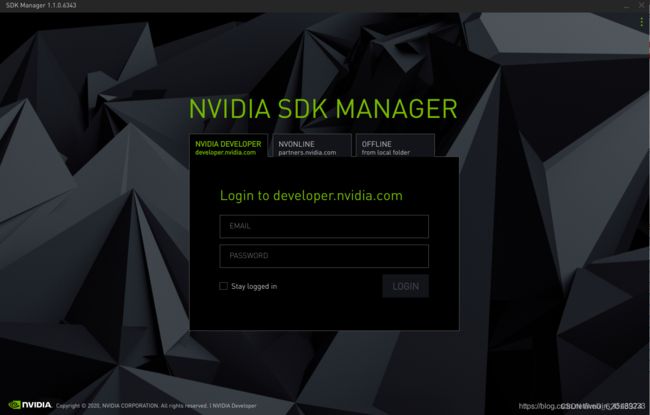Nvidia TX2 刷机全过程
TX2刷机
实验室需要用tx2进行基于zed的物体识别及距离检测,但老的tx2版本过低,直接刷机。
最后成功安装Jetpack 4.6.2,自带cuda10.2+cudnn8.0的版本(不需要自己安装)。 其中刷机自带的opencv4.1只有基础功能,所以需要卸载重新编译,加入contrib,这个另写一篇。
主要参考:
TX2刷机、备份与恢复_大只快跑的博客-CSDN博客TX2刷机、备份与恢复TX2刷机准备为host安装SDK Manager安装jetpack备份恢复更改TX2软件源参考:https://blog.csdn.net/qq_41587270/article/details/97623350https://blog.csdn.net/ycy_dy/article/details/80493392TX2刷机准备host:装有ubuntu的电脑source:要进行备份的TX2target:要进行备份恢复的TX2为host安装SDK Manager下https://blog.csdn.net/weixin_45469233/article/details/106886215?ops_request_misc=&request_id=&biz_id=102&utm_term=tx2%E5%88%B7%E6%9C%BA%20%E6%81%A2%E5%A4%8D%E6%A8%A1%E5%BC%8F&utm_medium=distribute.pc_search_result.none-task-blog-2~all~sobaiduweb~default-3-106886215.nonecase&spm=1018.2226.3001.4187
Nvidia Jetson TX2刷机(三天刷机真实过程包教包会)_Rosetta_Leong的博客-CSDN博客_tx2刷机Nvidia Jetson TX2刷机SDK MANAGER + JETPACK 4.5.1最新版本 一、准备工作1.host端(ubuntu)配置: 安装Nvidia官方提供的刷机工具SDK MANAGER,注意host端的ubuntu系统要保留较大的磁盘空间,此处为保险起见分配了80GB,但由于自己的ubuntu系统已无空间,便类同其他博主在windows下重开了虚拟机。 2.target端(TX2)配置: 两机连接过程中采用TX2包装盒里的原装线。 如果没保存好就https://blog.csdn.net/RosettaLeong/article/details/117788911
准备
需要一台装有ubuntu的电脑,我的是ubuntu18.04
一台tx2
usb拓展坞,tx2就一个usb口 鼠标键盘盘插不过来
pc安装SDK Manager
下载地址:https://developer.nvidia.com/embedded/jetpack
选择第三个
进入下载目录,在终端输入
sudo apt install ./sdkmanager_XXXX.deb
sudo apt install ./sdkmanager_1.1.0-6343_amd64.deb #举个例子 tab即可快速补充
安装完成后,运行
sdkmanager登录自己的英伟达账号
这里遇到了两个问题
1.发现4.2版本的sdk manager是登不上的,估计要换一个版本才行。
参考:Nvidia Jetson TX2 详细刷机教程及踩坑记录(Jetpack3.3,python2.7,torch1.2,torchvision0.2.2)_来吧,搞学习了!的博客-CSDN博客_torchvision升级本文总结了自带系统安装cuda等深度学习环境和使用jetpack3.3刷机的步骤,虽然自己的代码没用上,但有需要的人可以参考一下。PS:Jetpack4.5的刷机教程请移步另一篇文章:xyl-507:Nvidia Jetson TX2 详细刷机教程及踩坑记录(Jetpack4.5.1,python3.6,torch1.6,torchvision0.7)一.自带系统搭建深度学习环境(成功,但cuda版本太低,代码不支持)当时自己不想刷机,还有其他人的代码在板子上,因此费了很大劲找对应的安装https://blog.csdn.net/weixin_44200713/article/details/124336795
2.这个界面qq邮箱的账号貌似登不上去,也可能是我卡了,最后用163成功登录。
安装jetpack
这里要不要先用线连上tx2,各个教程说法不一,感觉没啥差别,我装了两次,一次先插了一次后插的。第二次后插线的,因为刚开始忘了连~参考了两篇教程
先插线:
Nvidia Jetson TX2刷机(三天刷机真实过程包教包会)_Rosetta_Leong的博客-CSDN博客_tx2刷机
后插线:
TX2刷机、备份与恢复_大只快跑的博客-CSDN博客
STEP 01
这个主要参考的后连线的。
第二栏 target hardware选择TX2
不要点这个Host Machine:
这个地方Host Machine是配置pc的cuda啥的,我选了之后再按照正常流程装cuda老是报错,也没修好,最后直接把电脑重装了,所以这里我觉得可以不选Host Machine,没啥影响。
参考:Xavier使用SDK_Manager刷机_西红柿爱吃小番茄的博客-CSDN博客 (这篇就没装)
STEP 02
勾选左下角的同意协议,download那个不选,点击continue
自动开始下载
下载完成后弹出如下界面
选择手动模式(Manual Setup),通过TX2提供的黑色USB线(带有绿色标识,只能用原装的这根)将TX2和HOST连接,并以recovery模式启动TX2(保证TX2接通电源但处于关机状态;按下power键后迅速按下recovery键;保持recovery按下的同时按下RST键然后松开RST键,松开recovery键)点击flash。
恢复模式:tx2刷机_小MarkK的博客-CSDN博客_tx2刷机![]() https://blog.csdn.net/martinkeith/article/details/122324606?ops_request_misc=&request_id=&biz_id=102&utm_term=tx2%20%E6%81%A2%E5%A4%8D%E6%A8%A1%E5%BC%8F&utm_medium=distribute.pc_search_result.none-task-blog-2~all~sobaiduweb~default-0-122324606.nonecase&spm=1018.2226.3001.4187
https://blog.csdn.net/martinkeith/article/details/122324606?ops_request_misc=&request_id=&biz_id=102&utm_term=tx2%20%E6%81%A2%E5%A4%8D%E6%A8%A1%E5%BC%8F&utm_medium=distribute.pc_search_result.none-task-blog-2~all~sobaiduweb~default-0-122324606.nonecase&spm=1018.2226.3001.4187
为TX2连接一个显示屏,JetPack OS安装完成后(中间会黑屏一会),做一些系统基本设置进入TX2桌面,接下来将进行SDK的安装(CUDA, CUDNN, TensorRT, DeepStream等),先别急着回到host主机那边进行下一步安装,还是把目光放在TX2这边,对其进行一波换源。
STEP 03
对tx2进行操作
sudo cp /etc/apt/sources.list /etc/apt/sources.list.backup # backup
sudo gedit /etc/apt/sources.list把其中内容替换如下
deb http://mirrors.tuna.tsinghua.edu.cn/ubuntu-ports/ bionic-updates main restricted universe multiverse
deb-src http://mirrors.tuna.tsinghua.edu.cn/ubuntu-ports/ bionic-updates main restricted universe multiverse
deb http://mirrors.tuna.tsinghua.edu.cn/ubuntu-ports/ bionic-security main restricted universe multiverse
deb-src http://mirrors.tuna.tsinghua.edu.cn/ubuntu-ports/ bionic-security main restricted universe multiverse
deb http://mirrors.tuna.tsinghua.edu.cn/ubuntu-ports/ bionic-backports main restricted universe multiverse
deb-src http://mirrors.tuna.tsinghua.edu.cn/ubuntu-ports/ bionic-backports main restricted universe multiverse
deb http://mirrors.tuna.tsinghua.edu.cn/ubuntu-ports/ bionic main universe restricted
deb-src http://mirrors.tuna.tsinghua.edu.cn/ubuntu-ports/ bionic main universe restricted使用清华源,注意Jetson TX2 是ARM架构,源和x86版本要区分开!!!(这里老坑了,记得链接中间带ubuntu-ports的是tx2用的源,只写ubuntu是pc用的,别配混了。可以直接csdn搜tx2换国内源)
换完源更新一下
sudo apt-get update
sudo apt-get upgradeSTEP 04
OK,我们再看向host(ubuntu)端
这里TX2会默认分配一个ip地址192.168.55.1(可能会有不同),不需要改动。
这里有可能会出现一个一个tx2的联网问题
解决方法:
在tx2上进行相应操作
Nvidia Jetson Agx Xavier 刷机step3 internet connection 报错_太美丽了异构并行计算的博客-CSDN博客
点击install将开始后续SDK的安装, SDK的安装依赖网络环境,需要耐心等待,也有可能最后安装失败,此时SDK会提示你回到STEP1,那就继续从STEP1往下走,但是这个时候到STEP2时就无需勾选Jetson OS了(系统已经装好了,再勾就是又重新安一遍系统)。
耐心一点,多试几次就可以安装完成的,有时候卡99%,等等就行。